AutoCAD2013绘制定数等分点
发布时间:2015-05-12 来源:查字典编辑
摘要:今天CAD教程跟大家一起学习如何在AutoCAD2013中绘制定数等分点。图01绘制定数等分点是指将点对象沿指定对象的长度或周长方向等间隔排...
今天CAD教程跟大家一起学习如何在AutoCAD2013中绘制定数等分点。

图01
绘制定数等分点是指将点对象沿指定对象的长度或周长方向等间隔排列。
1.单击AutoCAD2013工具栏“绘图”按钮;从弹出的菜单中选择“定数等分”;或执行命令:DIVIDE。
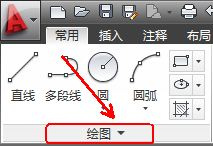
图02
2.AutoCAD2013提示:
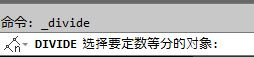
图03
选择要定数等分的对象:(选择要进行定数等分的对象)选择已有曲线。
3. 输入线段数目或[块(B)]:(输入等分数后按空格键,有效值为2~32 767之间的数。或通过“块(B)如输入5后按空格键。

图04
4.把鼠标指针移动到AutoCAD2013“实用工具”上,从弹出的下拉菜单中选择“点样式”。从弹出的对话框中选择一个点样式。可以根据需要设置不同的点样式。
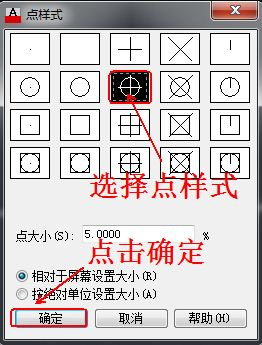
图05
5.如图所示的曲线,对其绘制定数等分点,为该曲线均匀标记出5等分。AutoCAD2013定数等分后最终效果图:
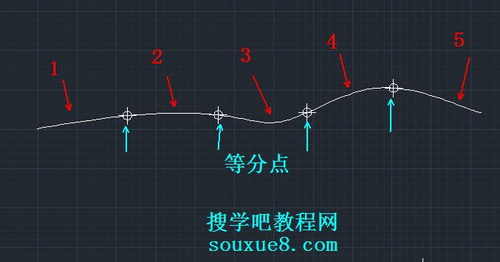
图06
练习:将圆等分为3段,选择“定数等分”,AutoCAD2013提示:
1.选择要定数等分的对象:选择已有圆。
2.输入线段数目或[块(B)]:3按空格键。
3.更改点样式。
4.AutoCAD2013定数等分后最终效果图:
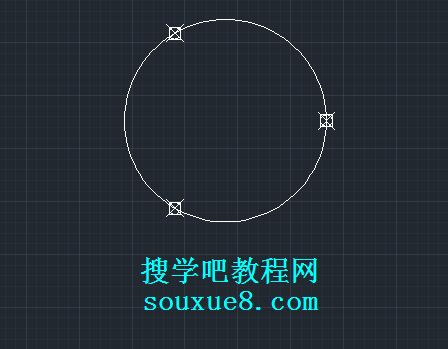
图07


